Vienkāršākais veids, kā uzzīmēt anime acis

Uzziniet, kā zīmēt anime acis, sekojot mūsu detalizētajām instrukcijām un izpētot dažādas izteiksmes, lai jūsu mākslas darbi būtu dzīvīgāki.
Datumu ievietošana programmā PowerPoint nav pārāk sarežģīta. Ja nezināt, lūdzu, skatiet, kā ievietot laiku programmā PowerPoint .

Jums nav grūti izveidot profesionālu prezentāciju, jo tagad ir pieejama specializēta programmatūra. Lai gan ir daudz programmatūras ar vienādām funkcijām, PowerPoint joprojām ir daudzu cilvēku iecienītākā izvēle. Tas ir tāpēc, ka šis ir "tehnoloģiju giganta" Microsoft produkts. PowerPoint tiek augstu novērtēts tās stabilitātes un daudzpusības dēļ.
Izmantojot programmu PowerPoint, varat noformēt katru slaidu, kā vēlaties, mainīt noklusējuma fontu, ievietot attēlus, pievienot multividi un pat izveidot spilgtus pārejas efektus.
Šīs programmatūras izmantošana nav pārāk sarežģīta. Varat skatīt PowerPoint nodarbības vietnē EU.LuckyTemplates. Šajā rakstā mēs uzzināsim, kā iestatīt laiku programmā PowerPoint. Tas ir ārkārtīgi svarīgs faktors, kas veicina profesionālas prezentācijas slaida izveidi, it īpaši, ja prezentējat jautājumus, kas saistīti ar mārketingu, projektu ieviešanu, nekustamo īpašumu... Tāpēc neatkarīgi no izmaksām, Sīkām detaļām netērējiet laiku programmā PowerPoint drukājot dokumentus.
Lieliski, ka datumu ievietošana programmā PowerPoint nav grūta, tas aizņem tikai dažas sekundes, ja to darāt pareizi. Tālāk ir norādīts vienkāršākais veids, kā ievietot datumus programmā PowerPoint .
Pievienojiet pašreizējo laiku un datumu PowerPoint slaidiem
Vispirms atveriet PowerPoint dokumentu un lentē atveriet cilni Skats . Izvēlieties Normāls . Noklikšķiniet uz slaidrādes pirmā slaida.
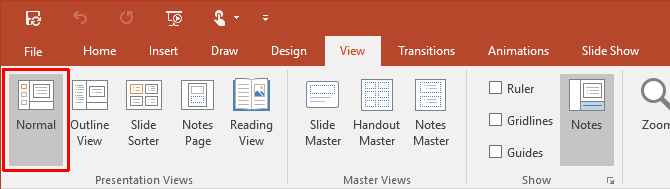
Pēc tam noklikšķiniet uz cilnes Ievietot un dodieties uz grupu Teksts . Noklikšķiniet uz mazās ikonas Datums un laiks , kas dod iespēju PowerPoint dokumentā ievietot pašreizējo datumu un laiku.
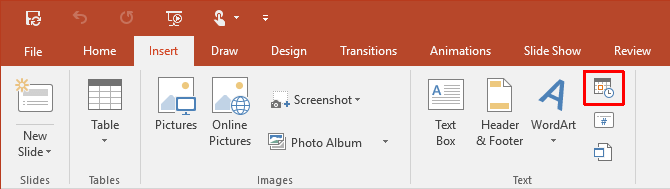
Noklikšķinot uz ikonas Datums un laiks, tiks atvērts dialoglodziņš Galvene un kājene . Izmantojiet 2 cilnes (kā parādīts ekrānuzņēmumā), lai galvenajam slaidam pievienotu datuma un laika vērtības. Tāpat varat pievienot šo informāciju piezīmēm un izdales materiāliem , lai izdrukātu to kā atsauci savai auditorijai.
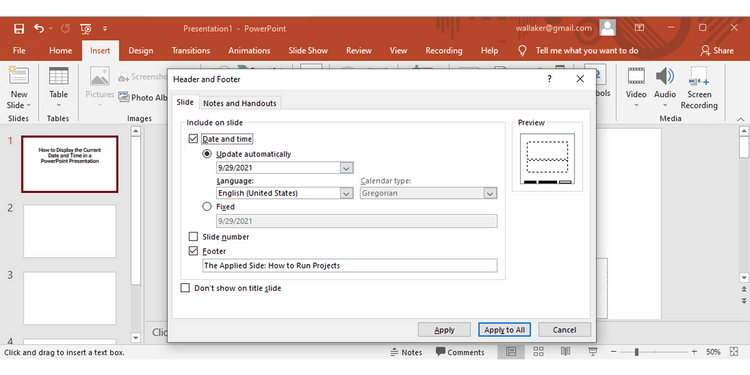
Nākamās darbības ir pavisam vienkāršas. Nolaižamajā izvēlnē atlasiet datuma un laika formātu. Fiksētā laika izvēle darbojas kā marķieris, kas informē, kad slaids tika izveidots. Šī ir nemainīga vērtība. Atlasiet Atjaunināt automātiski , lai rādītu elastīgu laiku, pamatojoties uz sistēmas pulksteni. Veiciet to pašu izvēli cilnei Piezīmes un izdales materiāli .
Atcerieties: katru reizi, kad atverat vai izdrukājat prezentāciju, programma PowerPoint atjauninās datumu un laiku. PowerPoint netiek automātiski atjaunināts nepārtraukti, bet tikai prezentācijas sākumā.
Visbeidzot atlasiet Lietot visiem .
Pievienojiet pašreizējo datumu un laiku atbilstoši valodai
Vēl viens noderīgs papildinājums ir datuma un laika formāta izmantošana atbilstoši auditorijas valstij, kurai prezentējat. Vispirms atlasiet Fails > Iespējas > Valoda . Dialoglodziņš Opcijas sniedz papildu valodu sarakstu dokumenta rediģēšanai.
Izvērsiet nolaižamo izvēlni Pievienot papildu rediģēšanas valodas , atlasot valodu, kuru vēlaties izmantot datumam un laikam. Noklikšķiniet uz Pievienot . Noklikšķiniet uz Labi , lai apstiprinātu un izietu no PowerPoint faila .
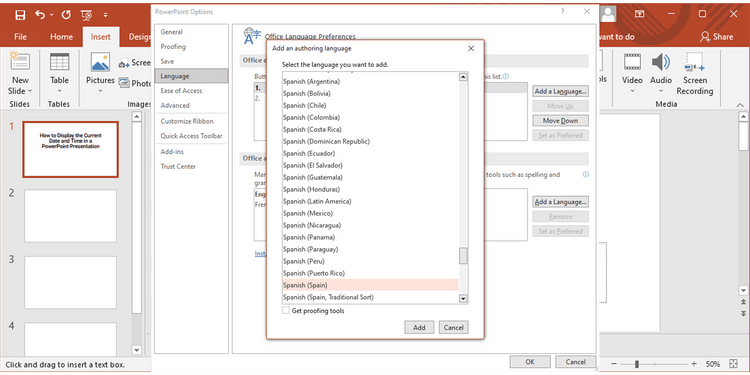
Atkārtoti atveriet prezentāciju un novietojiet kursoru vietā, kur vēlaties ievietot datumu programmā PowerPoint. Atlasiet cilni Ievietot , pēc tam noklikšķiniet uz pogas Datums un laiks .
Ja datuma un laika ievietošanai izmantojat tekstlodziņu, tiks parādīts šāds dialoglodziņš:
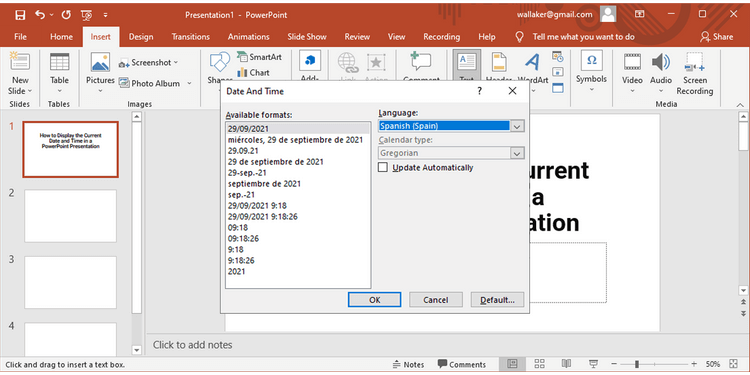
Ja plānojat kā kājeni pievienot datumu un laiku, parādīsies parasts lodziņš. Abos gadījumos atlasiet datuma un laika formātu un nolaižamajā izvēlnē noklikšķiniet uz valodas. Kad esat apmierināts ar visām izmaiņām, datums un laiks tiks parādīts jūsu izvēlētajā valodā.
Iepriekš ir norādīts, kā programmā PowerPoint ievietot datumu un laiku . Cerams, ka raksts jums ir noderīgs.
Uzziniet, kā zīmēt anime acis, sekojot mūsu detalizētajām instrukcijām un izpētot dažādas izteiksmes, lai jūsu mākslas darbi būtu dzīvīgāki.
Uzziniet, kā izslēgt Facebook paziņojumus un ieslēgt klusuma režīmu, lai efektīvāk pārvaldītu laiku un uzmanību sociālajos tīklos.
Uzziniet, kā viegli apgriezt, pagriezt un apvērst tekstu Word 2016 un 365 dokumentos.
Uzziniet, kā vienkārši lietot lielos burtus programmā Word un Excel 2016 un 2019. Šeit ir efektīvas metodes un padomi, kā strādāt ar tekstu.
Apmācība, kā pārbaudīt datora pamatplati operētājsistēmā Windows 10. Ja plānojat jaunināt savu datoru vai klēpjdatoru, šeit ir informācija par datora pamatplati.
Uzziniet, kas ir CapCut un vai ir droši to lietot. Noskaidrosim CapCut funkcijas un privātuma politiku ar WebTech360 palīdzību!
Norādījumi mūzikas klausīšanai pakalpojumā Google Maps. Pašlaik lietotāji var ceļot un klausīties mūziku, izmantojot Google Map lietojumprogrammu iPhone tālrunī. Šodien WebTech360 aicina jūs
LifeBOX lietošanas instrukcijas — Viettel tiešsaistes krātuves pakalpojums, LifeBOX ir nesen palaists Viettel tiešsaistes krātuves pakalpojums ar daudzām izcilām funkcijām.
Kā atjaunināt statusu pakalpojumā Facebook Messenger, Facebook Messenger jaunākajā versijā ir nodrošinājis lietotājiem ārkārtīgi noderīgu funkciju: mainot
Instrukcijas kāršu spēlei Werewolf Online datorā, instrukcijas Werewolf Online lejupielādei, instalēšanai un spēlēšanai datorā, izmantojot ārkārtīgi vienkāršo LDPlayer emulatoru.








